簡單幾步解決win7系統移動硬盤不顯示盤符的問題
更新日期:2024-03-21 08:40:12
來源:轉載
手機掃碼繼續觀看

移動硬盤是大容量的存儲設備,但有使用深度win764位旗艦版系統的網友反映說,自己明明在電腦插上了移動硬盤,為什么卻不顯示移動硬盤的盤符呢?所以本文為大家分享的就是解決win7系統移動硬盤不顯示盤符的方法。
解決方法如下:
1、在桌面上右鍵單擊“計算機”圖標,在顯示的的列表里點擊“管理”。
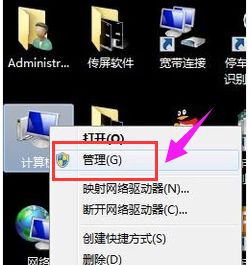
2、在計算機管理頁面中,點擊左邊的“磁盤管理”。
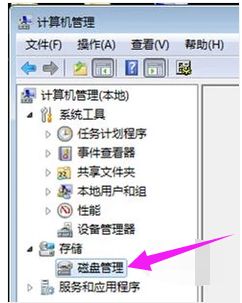
3、可以看到右邊顯示的磁盤分區情況,有一個分區時沒有盤符的,這個就是移動硬盤。
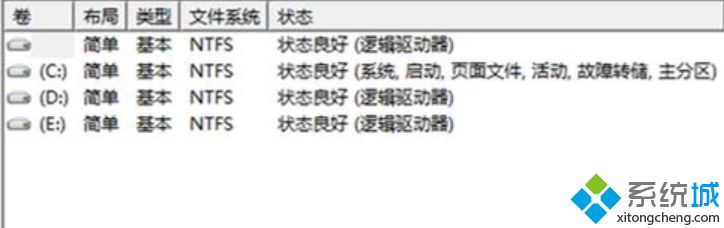
4、在上面右鍵單擊,在彈出的菜單里選“更改驅動器號和路徑”。
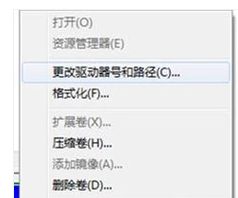
5、在出現的界面里點“添加”。
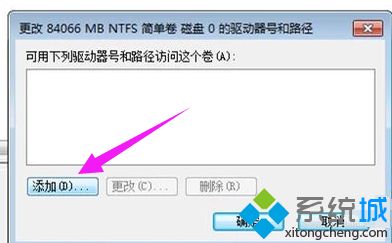
6、在“分配以下驅動器號”右邊選一個盤符。
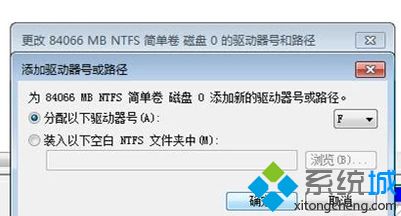
7、就選原來的F即可,點“確定”。

8、馬上就看到磁盤管理界面里已經恢復了F盤的盤符。
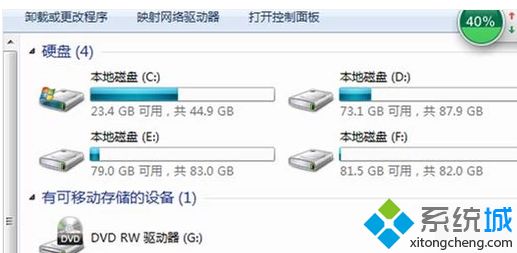
9、再次打開“計算機”,也可以看到移動硬盤的盤符“F”了。
上面就是關于解決win7系統移動硬盤不顯示盤符的方法啦,有出現同樣情況的可以參考上面的方法來解決哦。
該文章是否有幫助到您?
常見問題
- monterey12.1正式版無法檢測更新詳情0次
- zui13更新計劃詳細介紹0次
- 優麒麟u盤安裝詳細教程0次
- 優麒麟和銀河麒麟區別詳細介紹0次
- monterey屏幕鏡像使用教程0次
- monterey關閉sip教程0次
- 優麒麟操作系統詳細評測0次
- monterey支持多設備互動嗎詳情0次
- 優麒麟中文設置教程0次
- monterey和bigsur區別詳細介紹0次
系統下載排行
周
月
其他人正在下載
更多
安卓下載
更多
手機上觀看
![]() 掃碼手機上觀看
掃碼手機上觀看
下一個:
U盤重裝視頻










